Hi, Assalamualaikum Warahmatulahi Wabarakatuh.
Bismillahirahmanirahim.
Kali ini aku bakal share materi Konfigurasi Database Server MySQL Jika informasi ini bermanfaat bagi kalian , Please Share! Itu sangat membantu dan membuat semangat untuk terus berbagi dan belajar bersama 🤗
Bismillahirahmanirahim.
Kali ini aku bakal share materi Konfigurasi Database Server MySQL Jika informasi ini bermanfaat bagi kalian , Please Share! Itu sangat membantu dan membuat semangat untuk terus berbagi dan belajar bersama 🤗
Semoga Bermanfaat! ✨
"Installasi MySQL"
1. Pertama kita install MySQL terlebih dahulu. Dibagian ini ceklis "I accept the license term" .
2. Lalu dibagian ini kalian pilih "Custom" lalu klik "Next".
3. Kemudian kalian pilih product yg ingin di tambahkan/add .Selanjutnya pindahkan agar product tersebut dapat diinstal. Klik "Next". Lalu kalian klik "Next" .
4. Kemudian klik "Execute".
5. Dan jika muncul tampilan seperti ini kalian klik "Yes". Lalu "Next."
6. Klik "Excute".
7. Setelah di Excute , lalu klik "Next".
8. Untuk Product Configuration klik "Next".
9. Selanjutnya untuk Config Type disini saya ubah menjadi "Dedicated Machine".
10. Isi root passwordnya. Kemudian kalian klik "Add User" lalu isi "Username" dan "Password" ,klik "OK". Lalu "Next".
11. Jika sudah lalu klik "Next".
12. Selanjutnya klik "Next".
13.Klik "Next".
14. Lalu dibagian Apply Server Configuration klik "Excute". Jika sudah selesai klik "Next".
15. Untuk Product Configuration klik "Next".
16. Setelah itu kalian isi "User" dan "Password" , "Check" klik "Next".
17. Selanjutnya klik "Excute". Lalu "Finish".
18. Setelah itu klik "Next".
19. Kemudian Finish.
" Konfigurasi MySQL "
1. Buka aplikasi MySQL yg sudah diinstal.
2. Masukan password yg sudah kita buat.
3. Ketik "show databases;". Ini tampilan sebelum saya masukan perintah.
4. Lalu masukan perintah "create database tasya;". Dan ketik "show databases;" untuk mengecek.
5. Nah ini sudah berubah.Kemudian ketik "use tasya;" Lalu masukan perintah seperti dibawah ini.
6. Lalu kalian cek dengan perintah "show tables;" dan "desc biodata;"
7. Selanjutnya masukan perintah seperti dibawah ini lalu ketik 'desc biodata;". Kemudian kalian cek apakah emailnya sudah masuk ke dalam table seperti saya.
8. Kemudian kalian drop email lagi, dengan ketik perintah "alter table biodata drop email;". Kemudian ketik "desc biodata;".
9. Setelah itu masukan perintah seperti dibawah ini. dan langsung kalian cek.
10. Selanjutnya saya mencoba membuat database biodata saya. Dengan memasukan perintah "create database Biodata;". Lalu masukan format seperti berikut.
11. Lalu masukan format isi untuk database Biodata tersebut seperti dibawah ini. Setelah itu kalian cek dengan mengetikan "select * from biodata;".






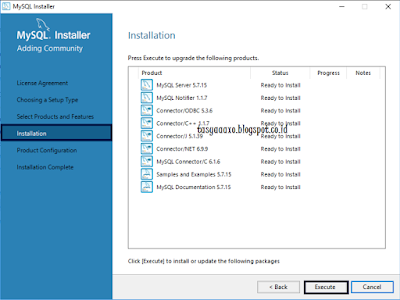


























Comments
Post a Comment